該当アプリケーションで使用されることの多いドキュメントやWebサイトなどに簡単にアクセスできる「ジャンプリスト」は、タスク バーに表示されているアイコンを長押しタップ/右クリックすると表示できます。
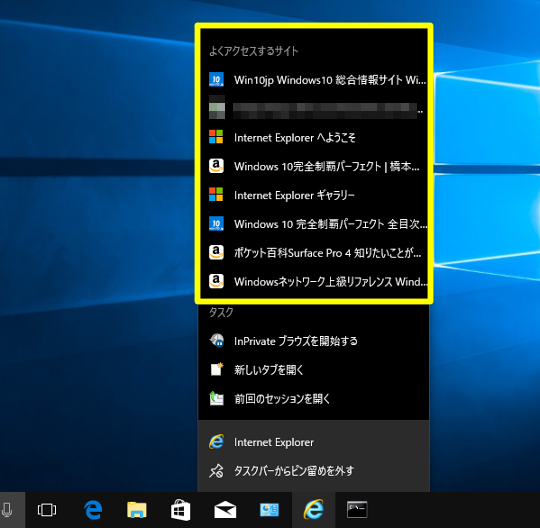
Internet Explorerの「ジャンプリスト」であれば「よくアクセスするサイト」が表示されますが、これは結果的に閲覧した履歴が表示されることになります。 この「よくアクセスするサイト」を削除したい場合は以下の手順で一括削除することができます。
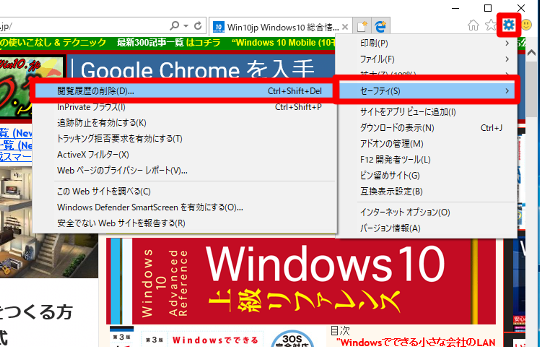
☆Internet Explorerを起動し、「ツール」-「セーフティ」-「閲覧履歴の削除」を選択します。
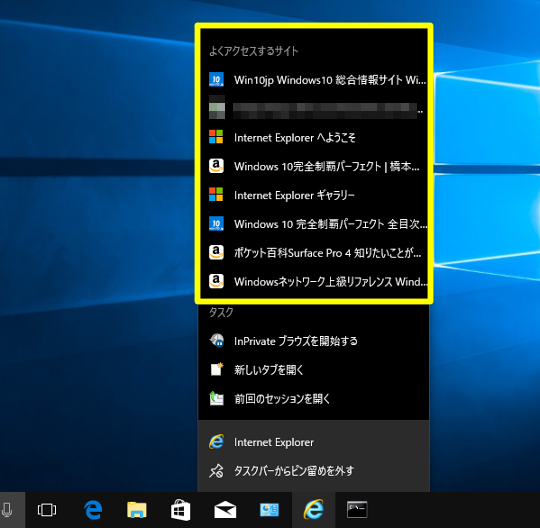
Internet Explorerの「ジャンプリスト」であれば「よくアクセスするサイト」が表示されますが、これは結果的に閲覧した履歴が表示されることになります。 この「よくアクセスするサイト」を削除したい場合は以下の手順で一括削除することができます。
○IEのジャンプリストで表示される「よくアクセスするサイト」を削除する方法
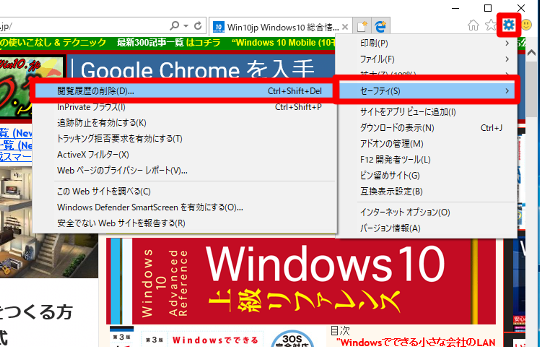
☆Internet Explorerを起動し、「ツール」-「セーフティ」-「閲覧履歴の削除」を選択します。
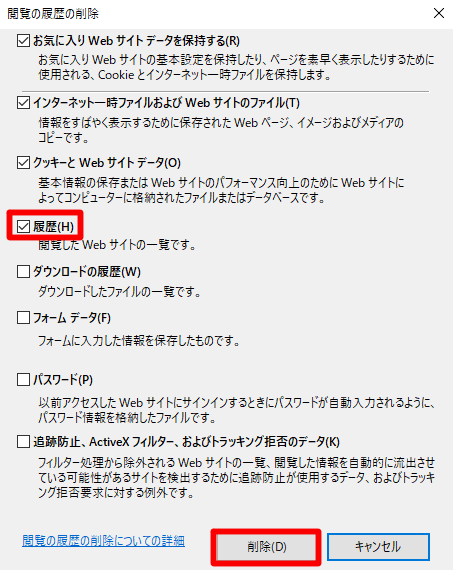
☆「閲覧の履歴の削除」が表示されますので「履歴」にチェックを入れ、「削除」ボタンをタップ/クリックします。
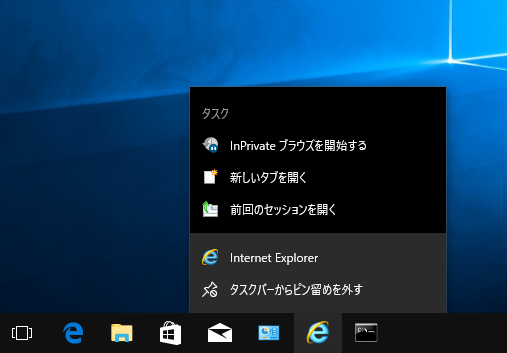
☆Internet Explorerのジャンプリストの「よくアクセスするサイト」の情報が削除されます。




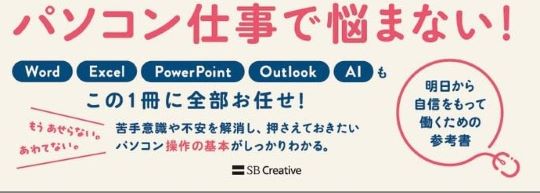


 [早くも増刷決定!!]
[早くも増刷決定!!]





![[完全改定版]Windows 10上級リファレンス v2](https://hjsk.jp/00books/110/syouei-win10-jrv2-z.jpg)


